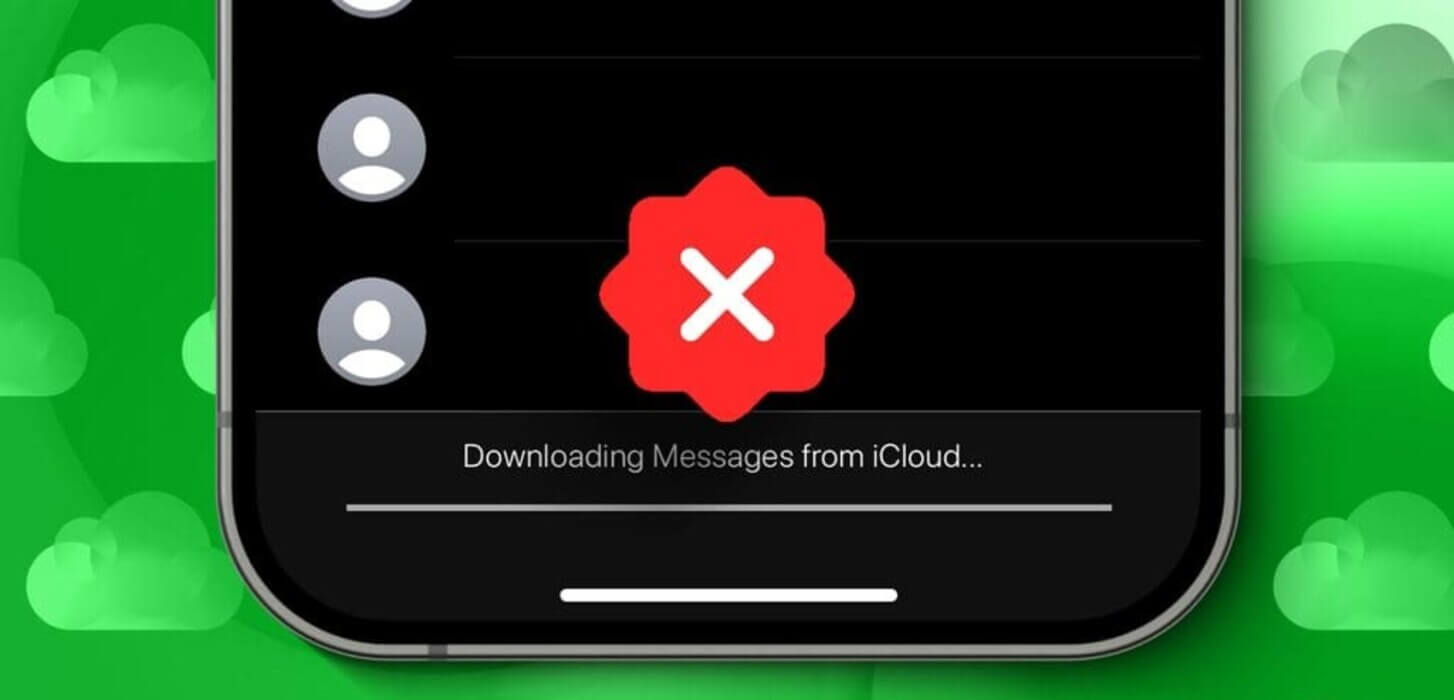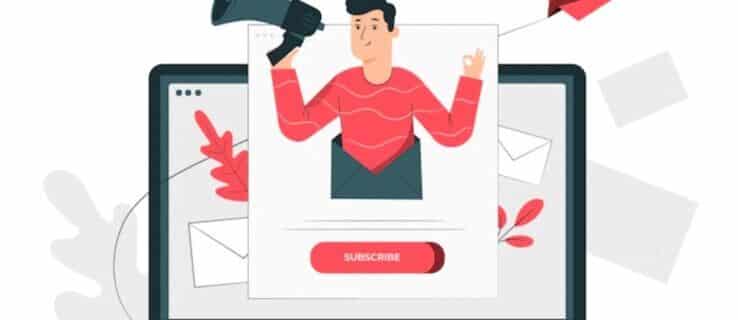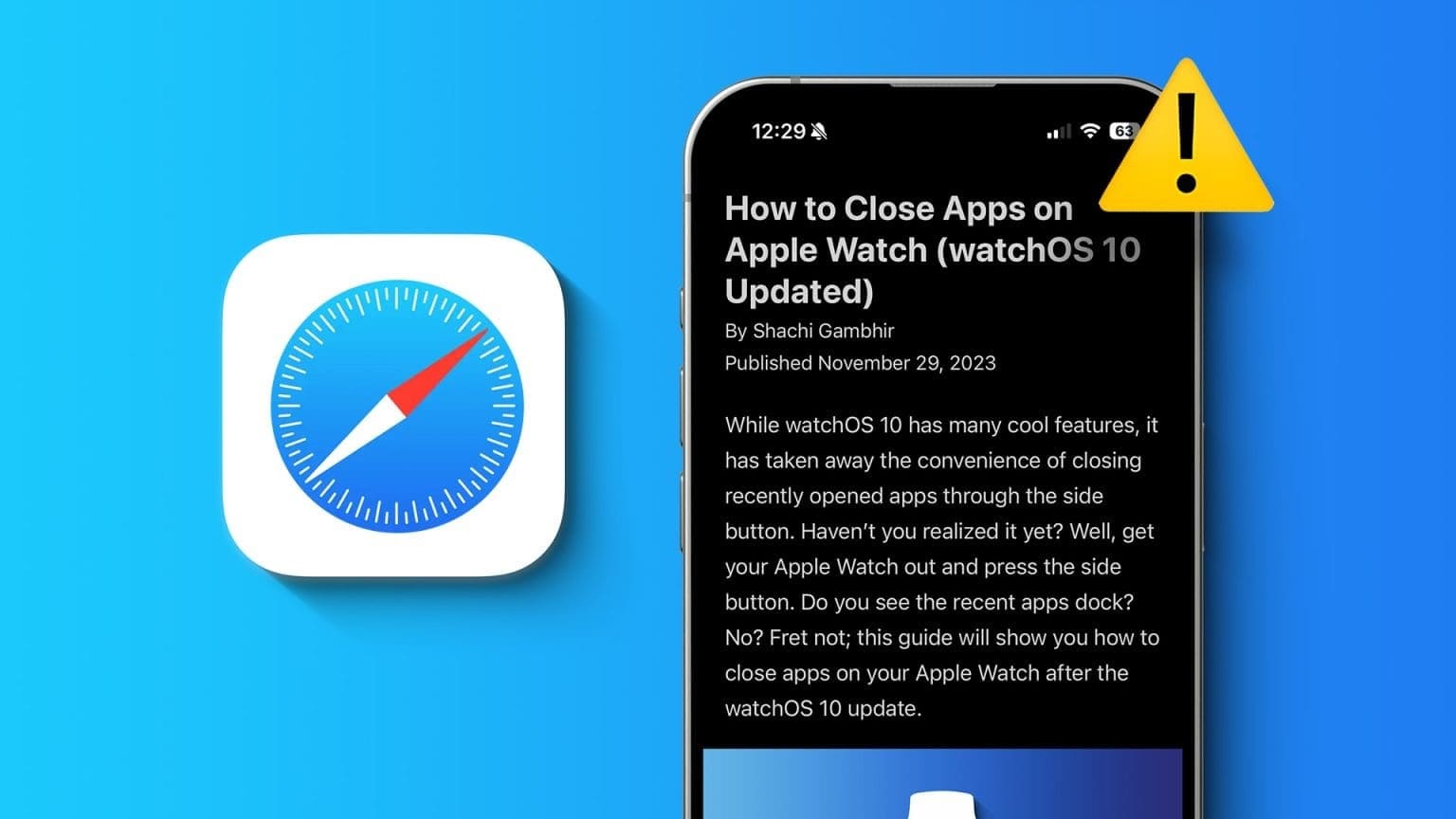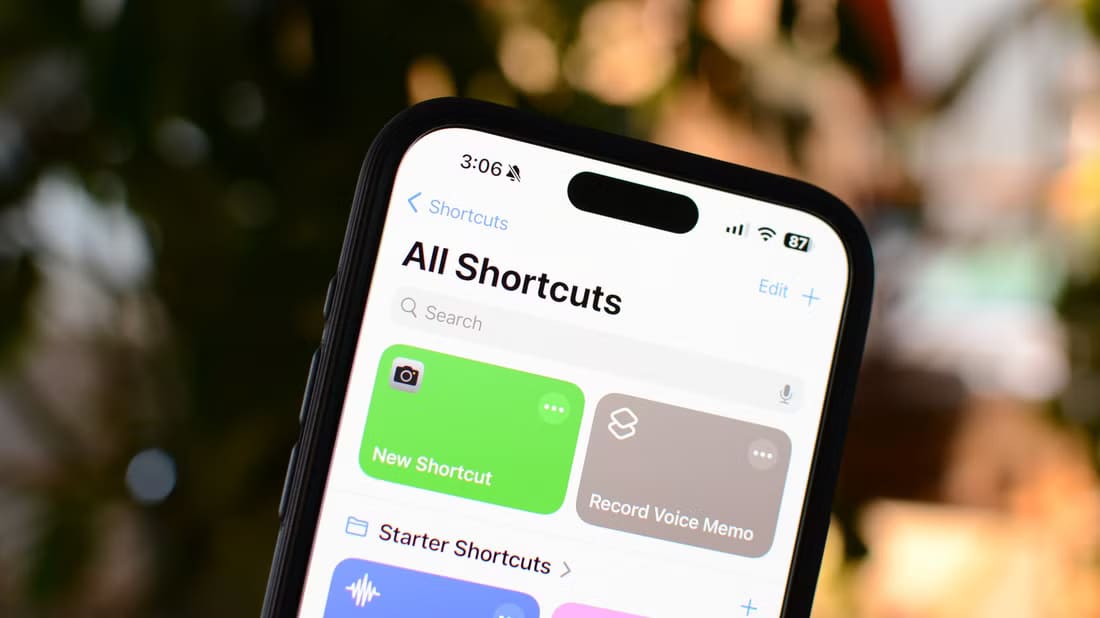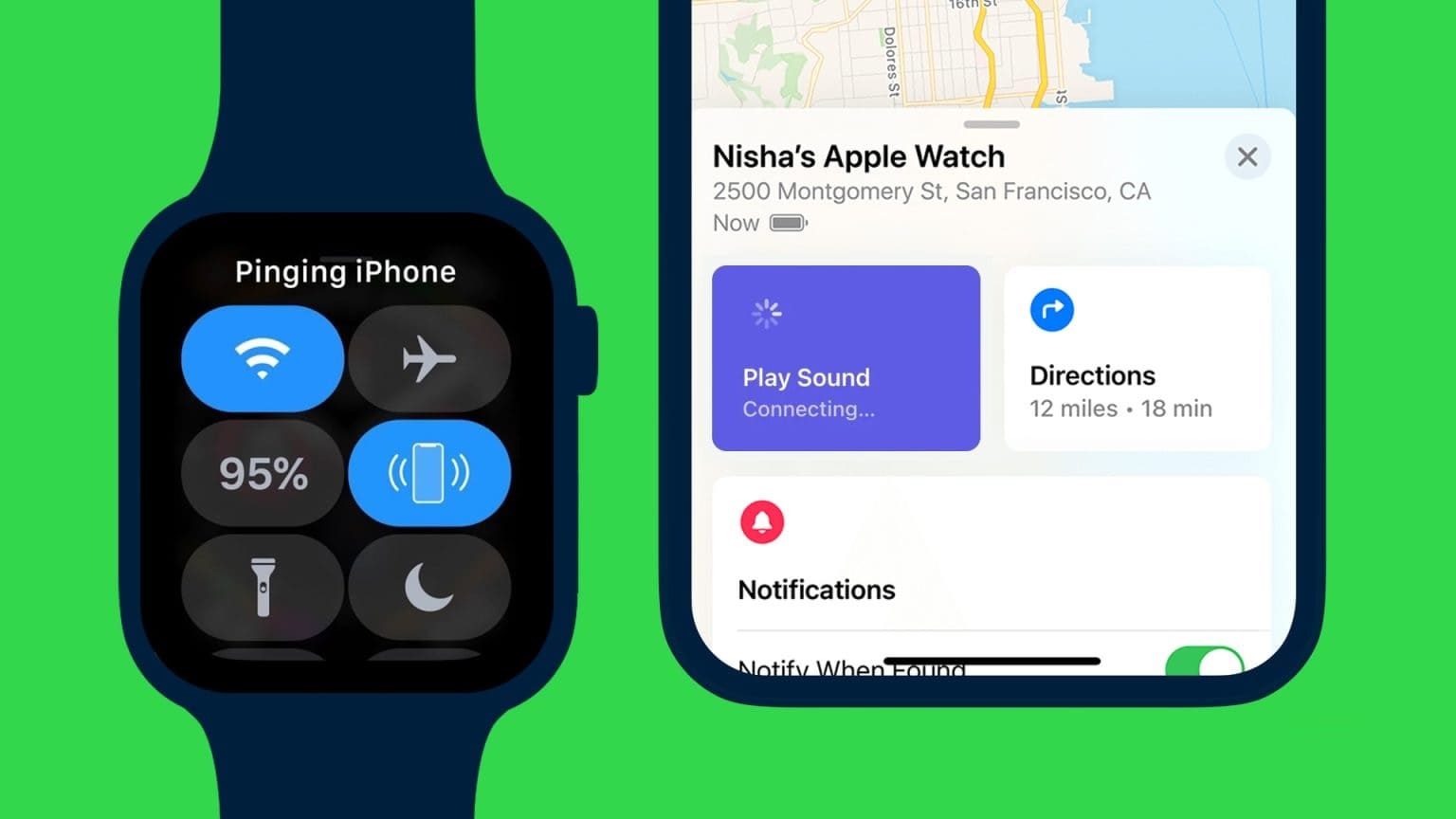O Apple Watch possui uma das melhores interfaces de usuário em um smartwatch. Suavidade e facilidade de uso também Seus recursos inteligentes Incomparável. Mas navegar pela interface do usuário no Apple Watch depende de gestos. Você pode deslizar para a direita no mostrador do relógio para acessar diferentes menus. Às vezes, no entanto, o gesto do Apple Watch pode não funcionar conforme o esperado.
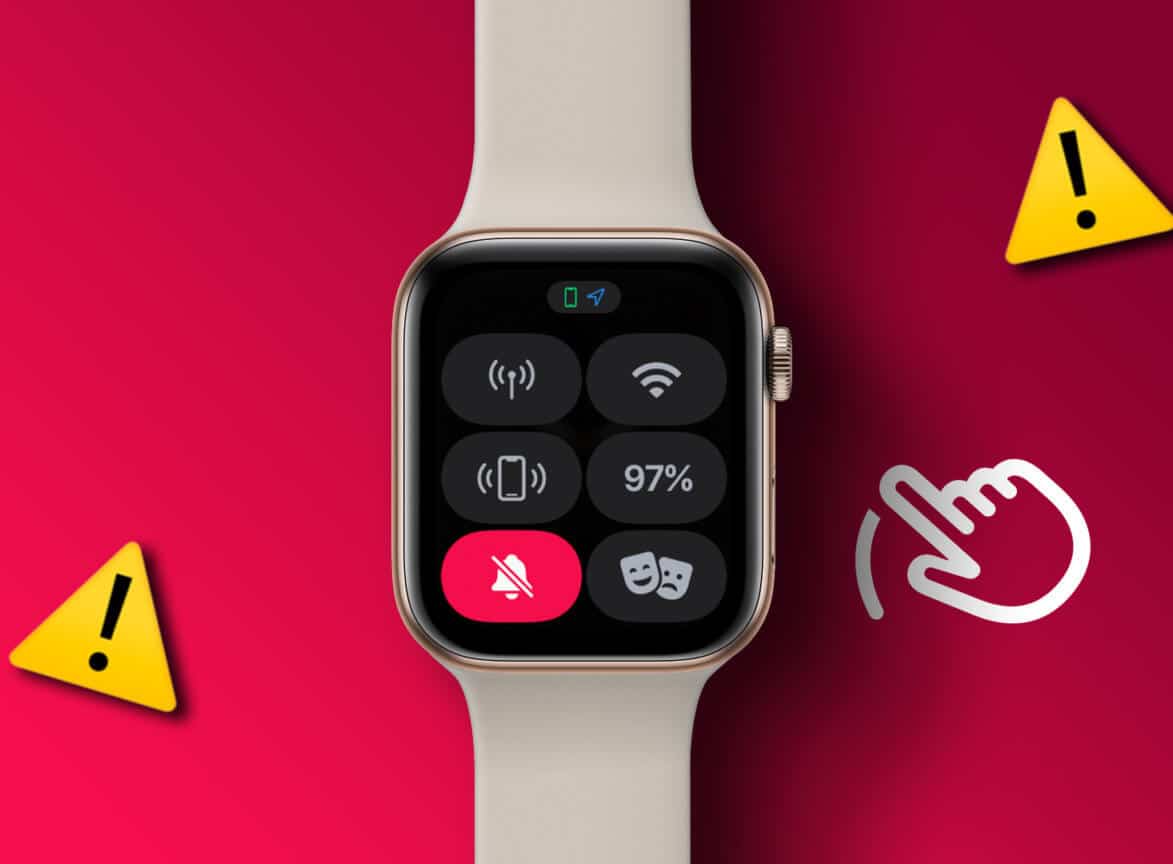
Se você estiver enfrentando esse problema, talvez não consiga acessar o Centro de Controle no seu Apple Watch. Não se preocupe, pois existem correções simples para ajudá-lo se o Apple Watch não deslizar para cima. Vamos direto para as correções.
1. Reinicie seu Apple Watch
Muitas vezes, a solução para a maioria dos problemas normais é uma reinicialização ou redefinição. Pressione e segure o botão lateral do Apple Watch e a Digital Crown simultaneamente por 10 segundos. Solte os botões quando vir o logotipo da Apple. Seu Apple Watch será reiniciado.

Observe que você está apenas reiniciando seu relógio ao fazer isso e não apagará seus dados. Verifique se a função de deslizar está funcionando agora. Caso contrário, continue com os seguintes métodos.
2. Tentar controlar seu relógio APPLE com seu iPhone
A Apple forneceu a capacidade de Controle seu Apple Watch com seu iPhone você com iOS 16 e watchOS 9. Por meio desse método, você pode espelhar a tela do Apple Watch no seu iPhone e realizar várias ações nele. Portanto, para verificar se o problema é com a tela do seu Apple Watch, tente controlar o Apple Watch pelo iPhone.
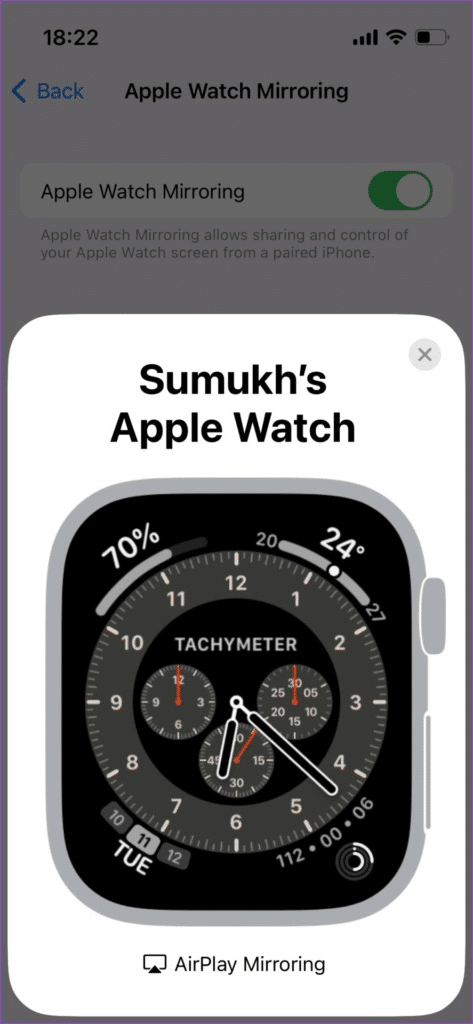
Se você conseguir deslizar para cima, significa que algo está errado com a tela do Apple Watch. Se o seu Apple Watch não deslizar para cima mesmo depois disso, você terá que tentar as outras correções mencionadas a seguir.
3. Deslize para cima com cuidado a partir da borda da tela
Os gestos da Apple - sejam eles no iPhone ou no Apple Watch - funcionam apenas na borda da tela. Portanto, se você estiver tentando deslizar o dedo fora do eixo ou ligeiramente para cima ou para baixo, não funcionará.

Se o Apple Watch não deslizar para cima ou para baixo, tente deslizar lentamente a partir da borda da tela. Como o Apple Watch tem bordas curvas, pode levar algumas tentativas, mas você deve conseguir descobrir.
4. Remova qualquer protetor de tela ou capa
O Apple Watch é um acessório caro. Portanto, faz sentido protegê-lo com uma capa do Apple Watch ou mesmo com um protetor de tela. No entanto, na maioria das vezes, usar um protetor de tela ou capa pode ser contra-intuitivo.
Um protetor de tela grosso ou capa pode bloquear o gesto do Apple Watch porque dificulta a entrada de toque.

Portanto, se você não conseguir deslizar diretamente no Apple Watch, pode ser por causa de algo aparentemente inofensivo, como um protetor de tela. Livre-se dele e tente rolar para cima.
5. Limpe a água ou sujeira da tela
A água é o maior inimigo das telas sensíveis ao toque. Se você já usou um Apple Watch para nadar, sabe que é impossível usar a tela sensível ao toque quando está debaixo d'água. Da mesma forma, se houver gotas de água na tela ou você estiver na chuva, o Apple Watch não rolará para cima.
A melhor maneira de resolver esse problema é pegar um pano de microfibra ou uma toalha seca e secar a tela. Idealmente, você também deve secar as mãos antes de usar a tela.
6. Experimente um mostrador de relógio diferente
A maioria dos mostradores do Apple Watch tem várias complicações para diferentes usos. Essas complicações podem ocupar a parte inferior da tela, impedindo que você role para cima.

Tente alterar o mostrador do Apple Watch pressionando longamente o mostrador existente. Em seguida, deslize para a esquerda ou para a direita para selecionar um mostrador de relógio de sua escolha. Tente deslizar para cima Novo mostrador do relógio.
7. Atualize para a versão mais recente do WATCHOS
Se você se tornar Seu Apple Watch não está respondendo De vez em quando, é provável que você esteja executando uma versão antiga e com erros do watchOS. Atualizar para a versão mais recente do watchOS e o novo software deve oferecer maior estabilidade. Veja como fazer isso.
Passo 1: Abrir Aplicativo de configurações no Apple Watch. Vá para Guia geral.
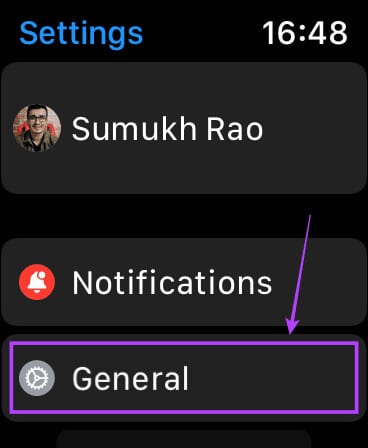
Passo 2: Clique em atualizar software.
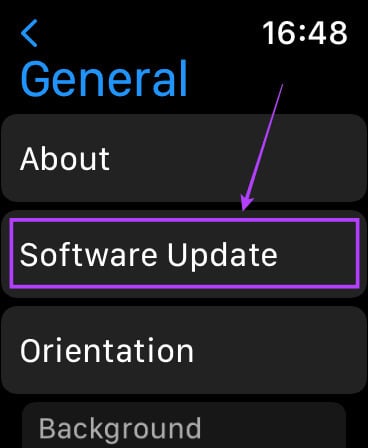
Etapa 3: Se uma atualização estiver disponível, ela será exibida nesta tela.
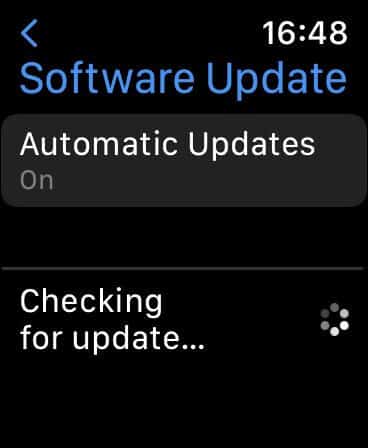
Aperte o botão de atualização e permita que o Apple Watch reinicie. Feito isso, verifique se o gesto de deslizar do Apple Watch funciona.
8. Substitua a tela se estiver danificada
A tela do Apple Watch é feita de vidro e, portanto, muito frágil. Se a tela for acidentalmente danificada, você não poderá selecionar nenhuma das opções na tela.
Portanto, se sua tela estiver muito quebrada ou arranhada, sugerimos entrar em contato com a Apple para uma substituição.
9. Redefinição de fábrica APPLE WATCH
Se houver um problema de software e não houver atualização disponível, sua melhor opção é redefinir o Apple Watch para as configurações de fábrica. Isso apagará todos os seus dados no relógio, portanto, faça um backup antes de prosseguir. Veja como redefinir seu Apple Watch para as configurações de fábrica.
Passo 1: Abrir Aplicativo de configurações no Apple Watch. Vá para Guia geral.
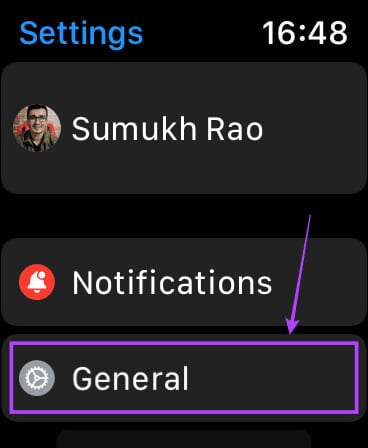
Passo 2: Role para baixo para encontrar Botão de reset. Clique nisso.
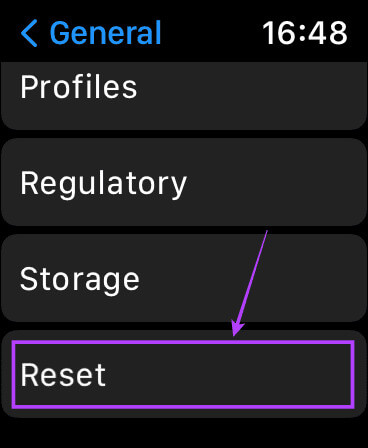
Etapa 3: Em seguida, escolha uma opção "Apague todo o conteúdo e configurações". Isso levará a Redefinir seu Apple Watch إلى Configurações de fábrica.
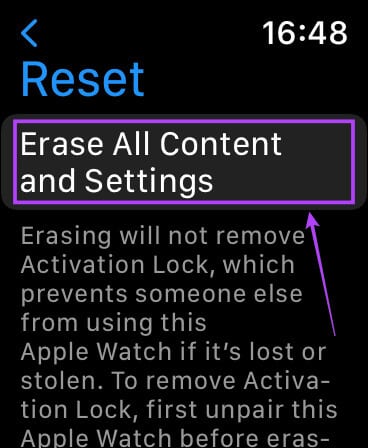
10. Entre em contato com o SUPORTE DA APPLE
Se nenhuma das soluções acima ajudar o Apple Watch a não deslizar para cima (ou para baixo), é hora de levar o relógio para a Apple. Pode haver um defeito no dispositivo de exibição que impeça o registro da entrada por toque.
Dirija-se à Apple Store mais próxima e os técnicos autorizados poderão ajudá-lo a resolver o problema.
PERGUNTAS FREQUENTES PARA O APPLE WATCH DESLIZAR PARA CIMA NÃO FUNCIONA
P 1. Posso acessar o Centro de Controle no Apple Watch sem deslizar para cima?
responda. Infelizmente, não há como acessar o Centro de Controle no Apple Watch sem deslizar de baixo para cima. No entanto, você pode controlar seu Apple Watch por meio do iPhone e executar o gesto.
Q2. Posso substituir a tela do meu Apple Watch?
responda. Se você levar seu relógio à Apple, eles informarão que a tela não pode ser substituída. No entanto, se você estiver confiante em consertar o Apple Watch sozinho, poderá pegar uma tela em um mercado de sua escolha e tentar consertar você mesmo.
Livre-se dos seus problemas
Ao usar o Apple Watch diariamente, você precisará acessar o Centro de Controle para obter diferentes alternâncias. E se o furto do Apple Watch não funcionar, torna-se uma tarefa difícil. Não se preocupe, pois essas soluções devem ajudá-lo positivamente a superar o problema.